Statistiek en de toepassingen ervan zijn van cruciaal belang voor veel beroepenvelden. In deze tekst handleiding leer je hoe je met behulp van Excel basis statistische analyses uitvoert, gebaseerd op een concrete casestudy van een E-commerce webshop. Je staat een boeiende reis te wachten door de wereld van de beschrijvende en inductieve statistiek.
Belangrijkste inzichten
- Het gebruik van Pivot-tabellen voor multidimensionale gegevensanalyse.
- Het berekenen van correlatieanalyses en rangcorrelaties.
- Uitvoeren van regressie en detectie van uitbijters.
- Analyse van tijdreeksen en hun visualisatie.
- Statistische hypothesetesten en betrouwbaarheidsintervallen.
Stap-voor-stap-handleiding
1. Inleiding tot de casestudy
Voordat je met de analyse begint, is het belangrijk om de context te begrijpen. In dit geval gebruiken we een dataset van meer dan 500 enquêtes uit een E-commerce webshop. Er zijn 13 kenmerken vastgelegd die in verschillende schalen voorkomen - nominaal, ordinaal en metrisch. Deze diversiteit maakt een uitgebreide analyse mogelijk.
2. Voorbereiding van de gegevens in Excel
Open Excel en laad de verstrekte dataset. Zorg ervoor dat de gegevens correct zijn geformatteerd. Identificeer en behandel indien nodig ontbrekende waarden om de kwaliteit van je analyses niet te beïnvloeden.
3. Creëren van een Pivot-tabel
Begin met het gebruiken van een Pivot-tabel om een overzicht van je gegevens te krijgen. Pivot-tabellen zijn een krachtige tool om grote hoeveelheden gegevens samen te vatten en te analyseren. Ga naar "Invoegen" en selecteer "Pivot-tabel". Schik de kenmerken dienovereenkomstig om relevante verbanden te identificeren.
4. Uitvoeren van correlatieanalyse
In de volgende stap bereken je de correlatiecoëfficiënten om de relaties tussen verschillende kenmerken te onderzoeken. Gebruik de functie "=KOERS()" in Excel om een correlatiematrix te maken die laat zien welke kenmerken met elkaar correleren.
5. Rangcorrelatie volgens Spearman
Om de rangcorrelatie te berekenen, kun je de functie "=RANK.EQ()" gebruiken. Deze methode is vooral nuttig wanneer je niet-lineaire relaties tussen de variabelen wilt onderzoeken. Het is belangrijk om ook hier een duidelijk overzicht te krijgen.
6. Analyseren van regressie
Om voorspellingen te doen, kun je een regressieanalyse uitvoeren. Dit wordt aangeboden in Excel onder "Gegevensanalyse". Hier kun je een lineaire regressie instellen en de relevante gegevens selecteren.
7. Boxplot visualiseren
De Boxplot is een uitstekende methode om gegevensverdelingen te visualiseren. Je kunt deze in Excel maken om snel uitschieters te identificeren en een beter inzicht te krijgen in de verdeling van je gegevens.
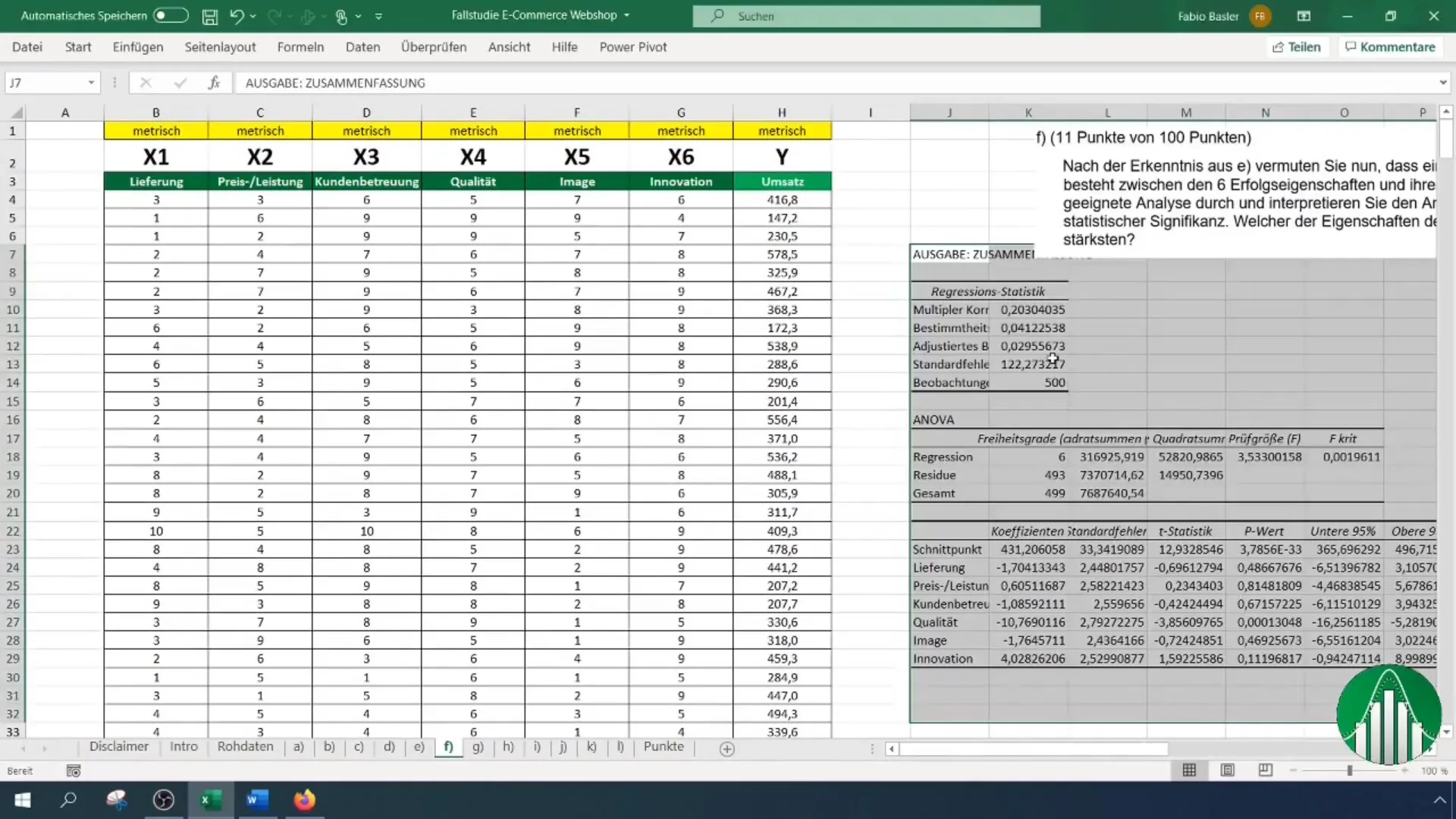
8. Uitvoeren van uitbijterdetectie
Uitbijterdetectie helpt je bij het identificeren van afwijkingen in je dataset. Analyseer je gegevens opnieuw nadat je potentiële uitschieters hebt verwijderd om de nauwkeurigheid van je analyses te verhogen. Excel biedt verschillende functies om uitschieters te identificeren.
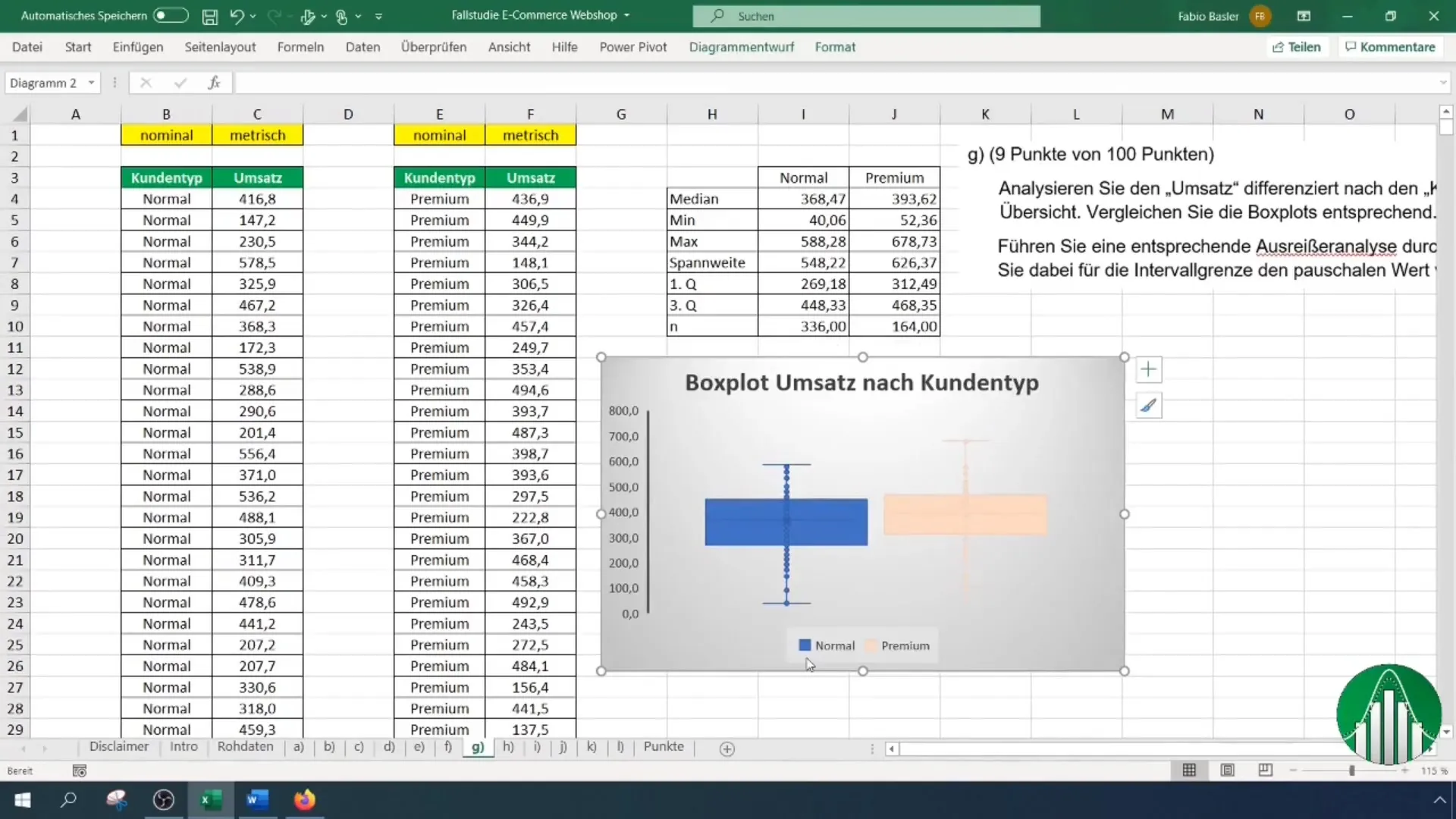
9. Tijdreeksanalyse en trendvoorspelling
De tijdreeksanalyse is bedoeld om trends over een bepaalde periode te identificeren. Visualiseer de tijdreeks in Excel en voeg een trendlijn toe om toekomstige ontwikkelingen te voorspellen.
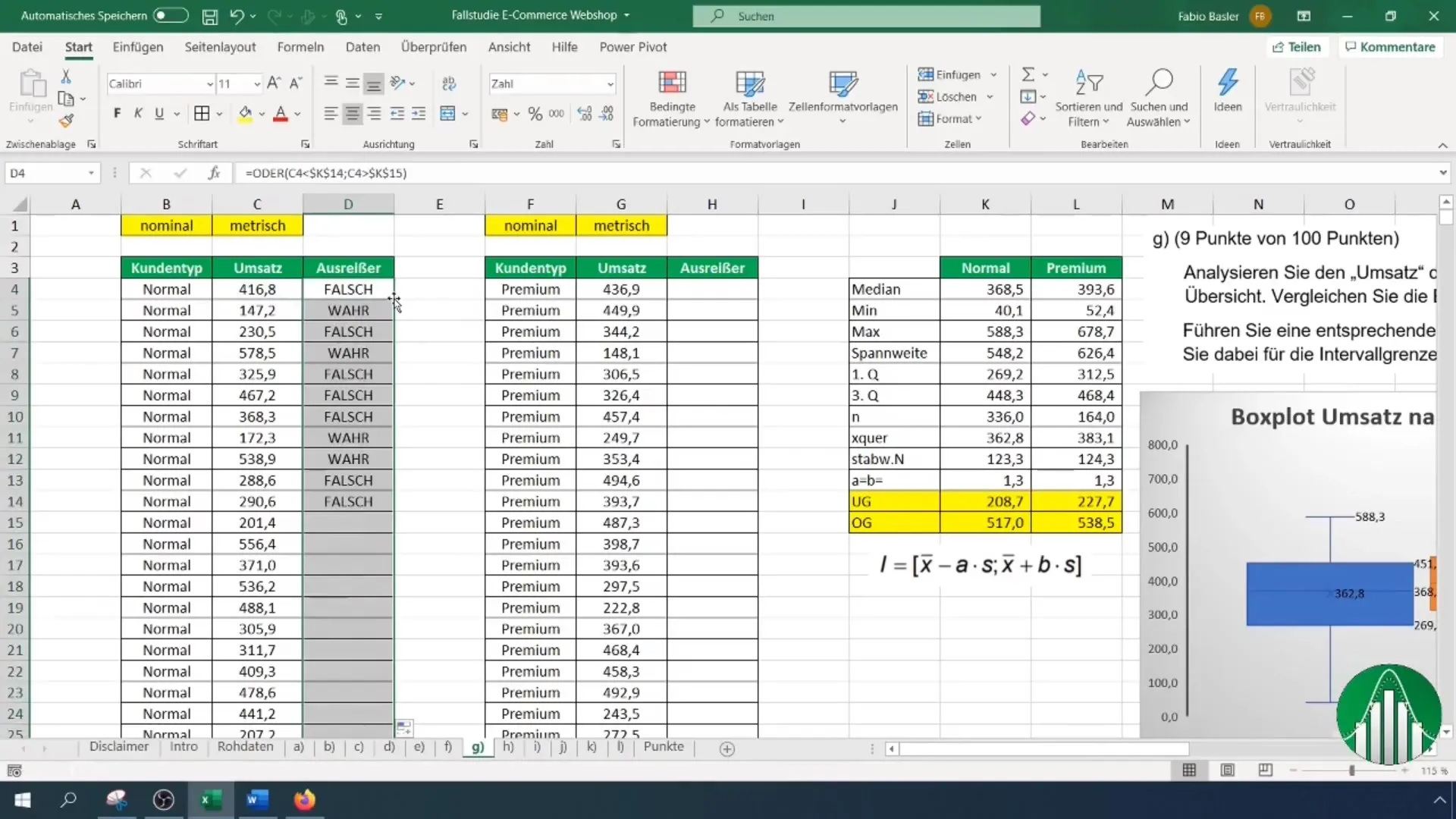
10. Stochastiek en waarschijnlijkheden berekenen
In de volgende stap moet je je bezighouden met de kansrekening. In Excel kun je eenvoudig kansen van de normale verdeling berekenen. Gebruik functies zoals "=NORM.VERD()" en "=POISSON()" om relevante kansen te bepalen.
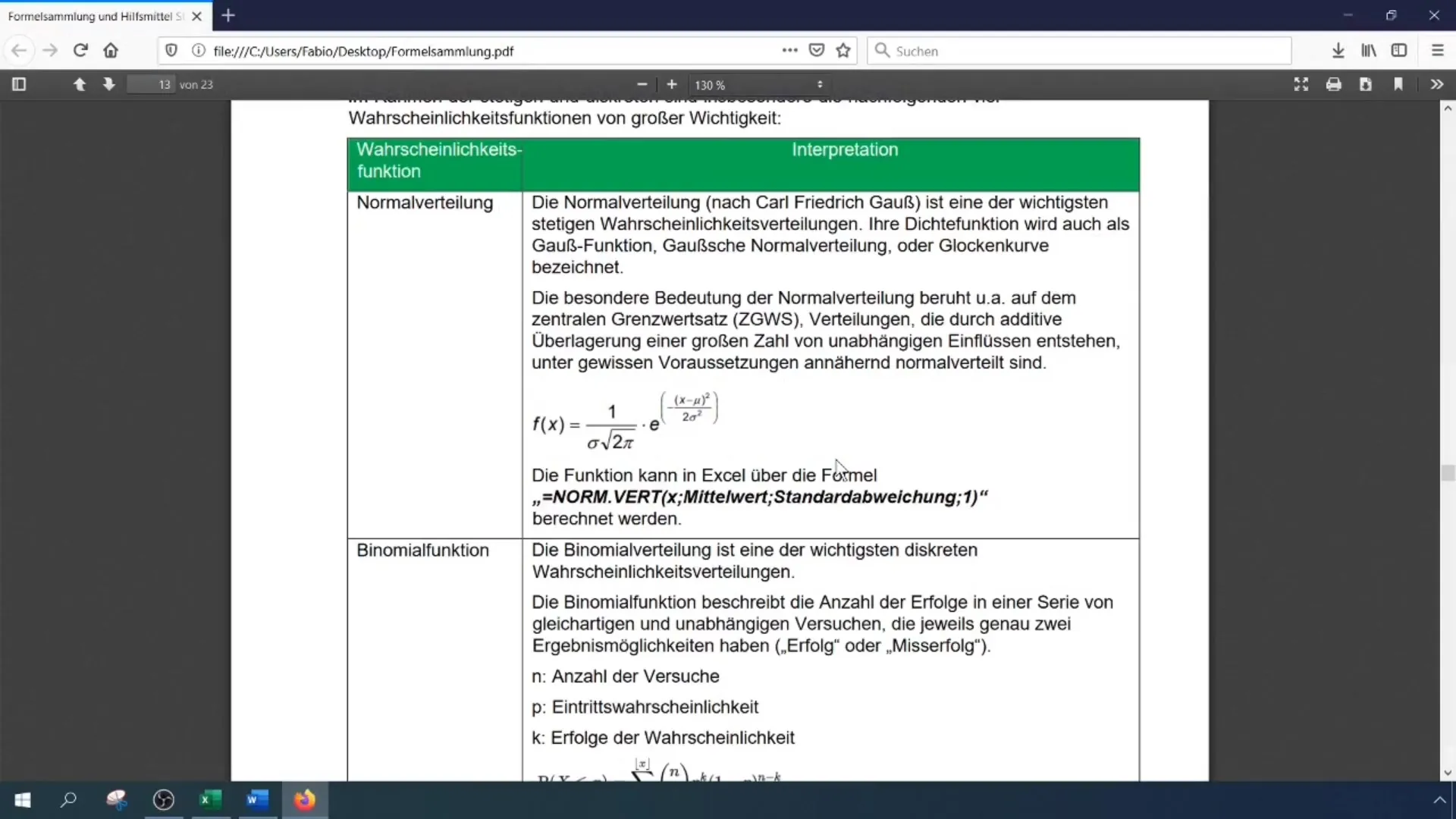
11. Statistische hypothesetesten
Voer statistische hypothesetesten uit om vooral de proportiewaarde te controleren. Excel biedt daarvoor passende tools die je helpen de hypothesen te bevestigen of te weerleggen.
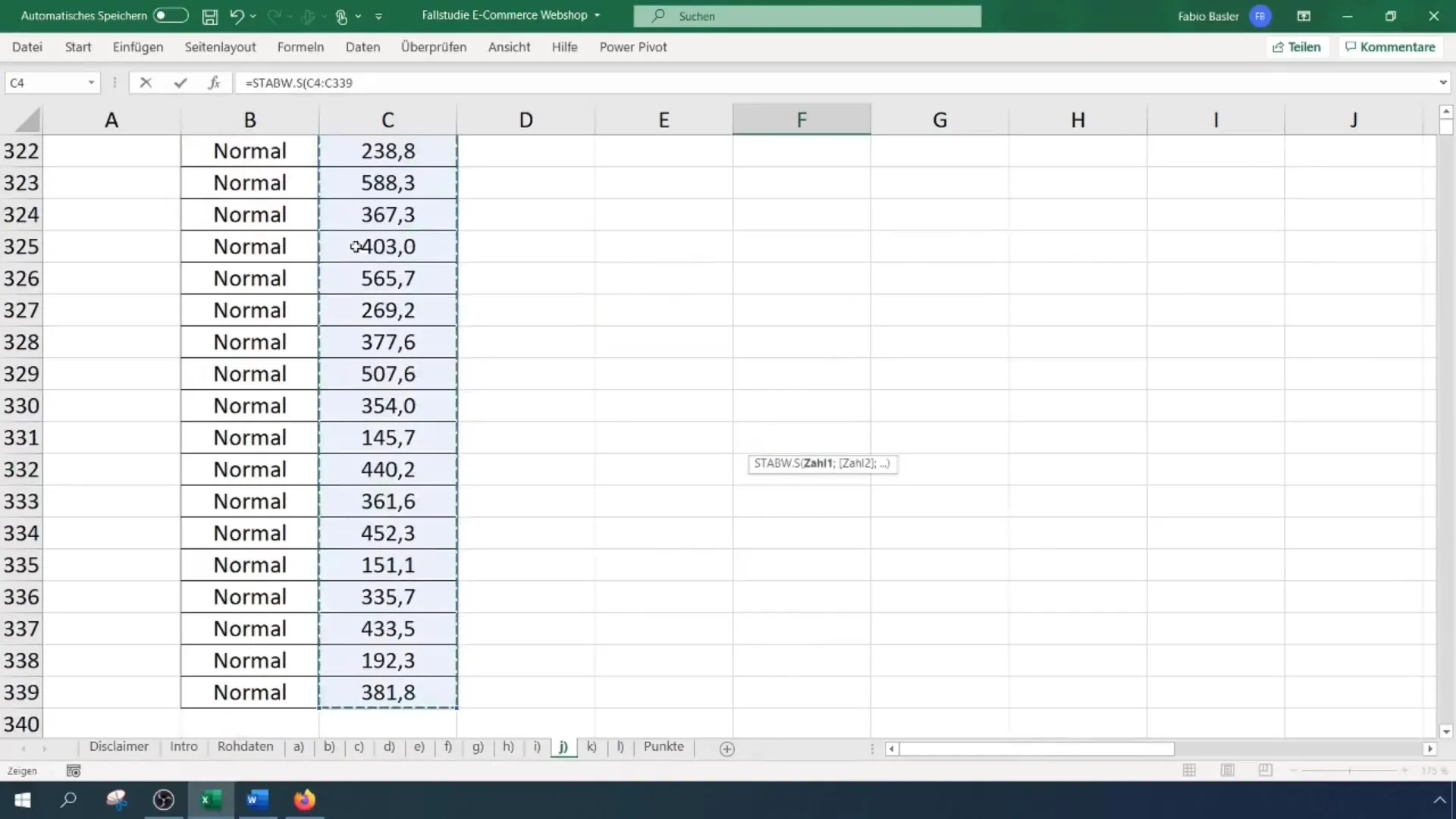
12. Het creëren van een tweezijdig betrouwbaarheidsinterval
Ten slotte bereken je een tweezijdig betrouwbaarheidsinterval om de onzekerheid van de schattingen te kwantificeren. Excel biedt je de mogelijkheid om het betrouwbaarheidsinterval te berekenen met behulp van functies.
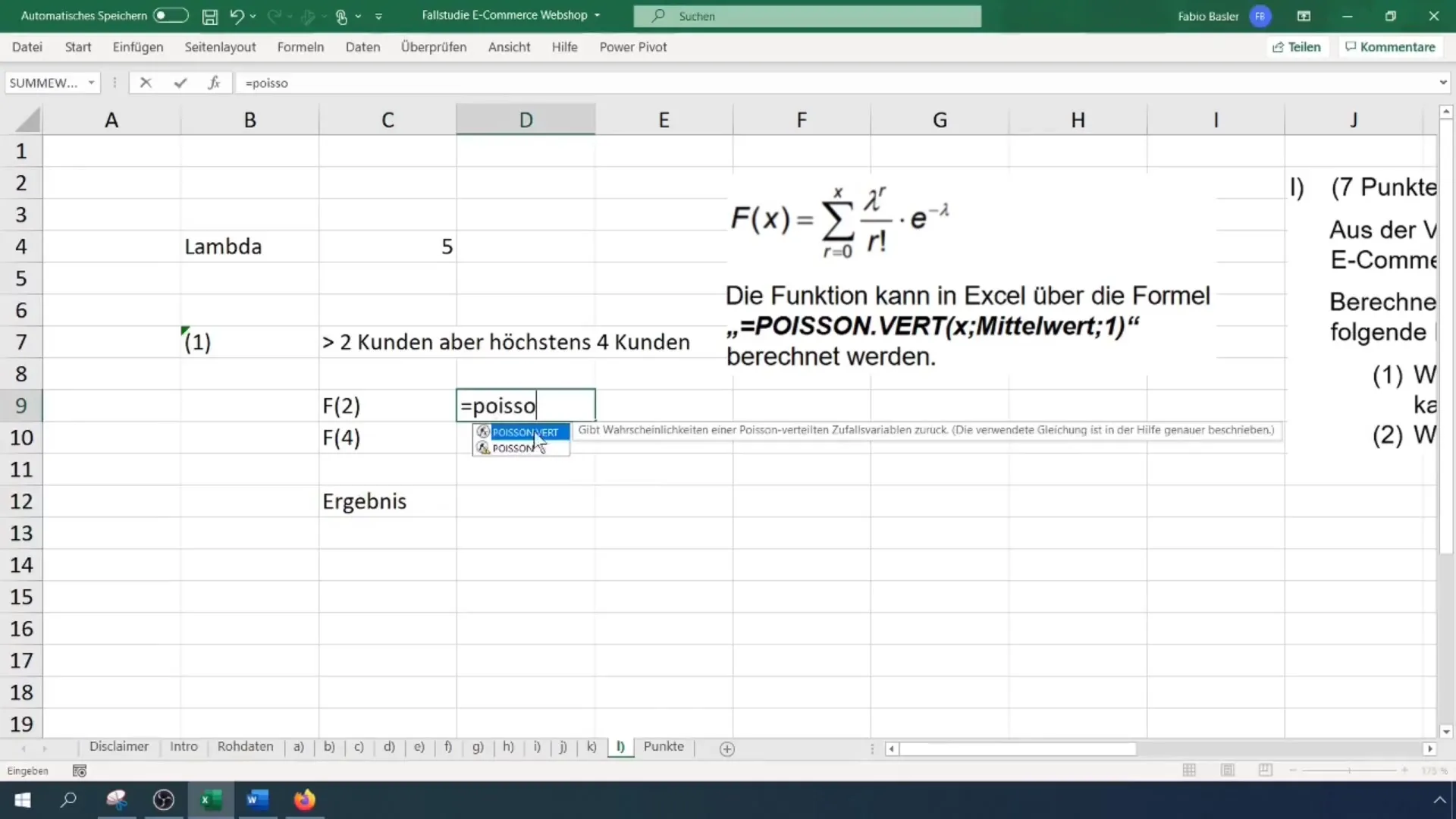
Samenvatting
In deze handleiding heb je geleerd hoe je met Excel een uitgebreide statistische analyse uitvoert op basis van enquêtedata. Van het maken van draaitabellen tot het uitvoeren van regressieanalyse en het berekenen van waarschijnlijkheden en betrouwbaarheidsintervallen - je hebt de basisvaardigheden geleerd die je helpen om data effectief te analyseren.
Veelgestelde vragen
Hoe maak ik een draaitabel in Excel?Ga naar "Invoegen" en selecteer "Draaitabel". Kies de gegevens die je wilt samenvatten en rangschik ze dienovereenkomstig.
Wat is het verschil tussen beschrijvende en inductieve statistiek?Deskriptieve statistiek beschrijft en samenvat gegevens, terwijl inductieve statistiek conclusies trekt van een steekproef naar een populatie.
Hoe voer ik een regressieanalyse uit met Excel?Gebruik de functie "Gegevensanalyse" en selecteer de optie voor lineaire regressie. Selecteer de juiste datasets voor de analyse.

